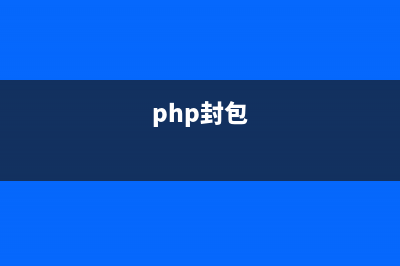位置: 编程技术 - 正文
win8显示隐藏文件 图文教你怎么查看win8隐藏文件(win8显示隐藏文件夹)
编辑:rootadmin推荐整理分享win8显示隐藏文件 图文教你怎么查看win8隐藏文件(win8显示隐藏文件夹),希望有所帮助,仅作参考,欢迎阅读内容。
文章相关热门搜索词:win8显示隐藏的文件夹怎么设置,windows8.1如何显示隐藏文件夹,windows8显示隐藏文件,win8显示隐藏文件夹,win8.1显示隐藏文件,win8.1显示隐藏文件,windows8显示隐藏文件,win8显示隐藏文件夹,内容如对您有帮助,希望把文章链接给更多的朋友!
Win8可以说是打通电脑和移动终端而推出的革命性的系统产品。相比我们熟悉已经的XP以及Win7系统,Win8界面有了较大的改变,以致于一些之前对电脑操作比较熟悉的爱好者朋友换了Win8系统后发现很多东西找不到,比如最近朋友遇到的Win8显示隐藏文件的问题,由于设置文件夹位置的改变,导致朋友一下子找不到文件设置选项了。相信也有不少小白朋友遇到此类问题,下面小编与大家分享下怎么显示Win8隐藏文件。
Win8设置显示隐藏文件的方法与Win7以下系统有所不同,设置步骤如下:
一、首先进入计算机,然后进入电脑硬盘,再进入任意一个文件夹,然后再点击顶部菜单上的“查看”,如下图:
进入任意文件夹-然后点击“查看”
二、进入到文件夹“查看”选项里边后,我们会发现Win8文件夹选项设置基本都在这里,并且设置显示文件夹选项还隐藏在最右侧的“选项”里边,因此如下图,我们再点击“选项”:
点击右侧“选项”三、如上图,点击“选项”后我们即可看到我们熟悉的“文件夹选项”设置对话框了,我们要显示隐藏文件,只需要将“隐藏受保护的系统文件(推荐)去”前面的勾去掉,然后再将选中“显示隐藏的文件、文件夹和驱动器”即可,最后点击底部的“确定”完成设置即可,如下图:
Win8文件夹选项设置隐藏的文件步骤通过以上三步,我们就可以实现显示Win8的隐藏文件了,总的来说,实现Win8显示隐藏文件也并不难,只是设置方法相对于与以前的系统有所改变,最后建议大家查看完隐藏文件后,建议还原设置,以免误删了一些隐藏的系统文件,导致系统故障。
扩展阅读:隐藏的文件夹怎么显示 Win7与xp系统显示隐藏文件夹方法。
win8 系统垃圾清理 win8如何一键清理垃圾图文介绍 Win8系统自年发布上市至今已经有一段时间了,Win8系统比之前的Win7拥有更佳的流畅度,初次使用Win8的朋友可能第一感觉就是启动非常快,不过使用一
win8笔记本无线热点 图文介绍Win8如何设置无线热点 尽管目前Wifi共享精灵已经支持最新的Win8系统,不过依然有不少电脑爱好者朋友喜欢使用不依靠任何工具实现Win8建立Wifi无线共享。以下积木网编辑为大
win8无线网络共享 win8共享无线网络设置图文教程 本教程教你如何设置Win8无线共享。让两台或者多台笔记本,通过其中一台笔记本的网线(也可以用无线),无线上网,实现原理是借助笔记本的内置无线
标签: win8显示隐藏文件夹
本文链接地址:https://www.jiuchutong.com/biancheng/365256.html 转载请保留说明!上一篇:win8应用安装位置 图文告诉你win8应用安装路径在哪(win8.1安装应用商店)
下一篇:win8 系统垃圾清理 win8如何一键清理垃圾图文介绍(win8垃圾清理)